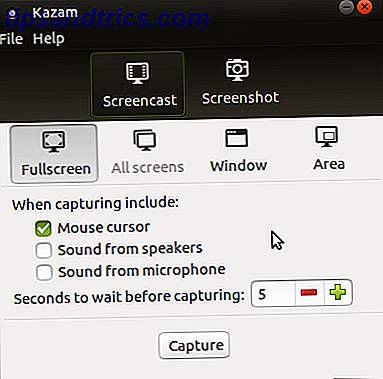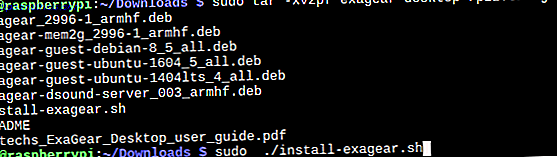Você precisa digitalizar qualquer texto impresso para poder manter uma cópia eletrônica do mesmo? Afinal de contas, há muitas vantagens em usar o Paperless sem papel: Pros, Contras e Soluções Digitais Sem uso: Prós, Contras e Soluções Digitais O escritório sem papel é o sonho de um minimalista que se torna realidade. À medida que exploramos os prós e contras, nós equipamos você com as ferramentas para uma transição suave. Consulte Mais informação . Nesse caso, tudo o que você precisa é de uma ferramenta de reconhecimento ótico de caracteres (OCR).
Cobrimos várias ferramentas OCR on-line 4 Ferramentas on-line gratuitas OCR Coloque no teste final 4 Ferramentas OCR on-line gratuitas Faça o teste final Com os avanços da tecnologia OCR, é mais fácil converter texto e imagens do documento PDF escaneado em formatos de texto editáveis . Testamos algumas ferramentas gratuitas de OCR online para que você não precise. Leia mais no passado, mas nada supera a conveniência de poder digitalizar documentos diretamente do seu telefone Android. Antes de mergulhar nas melhores ferramentas de OCR para Android, vamos dar uma olhada em como as testamos.
Nossa Metodologia de Testes
Nós escaneamos vários trechos da biografia de Steve Jobs, de Walter Isaacson. Primeiro, digitalizamos os trechos com uma formatação simples.
Em seguida, digitalizamos extratos das páginas que tinham uma formatação um pouco complicada. Apenas um punhado de aplicativos suporta a extração de texto do texto manuscrito, por isso testamos anotações manuscritas com escrita cursiva Planilhas de escrita manual para praticar redação cursiva Planilhas de escrita livre para praticar escrita cursiva Pratique escrita cursiva com esses aplicativos úteis. Pesquisas sugerem que escrever em letra cursiva traz benefícios cognitivos negligenciados na era digital. Consulte Mais informação . As varreduras foram realizadas sob condições ambientais bem iluminadas. Por fim, esses documentos foram executados em algumas das melhores ferramentas de OCR para Android. Foi assim que eles se apresentaram.
1. Google Keep
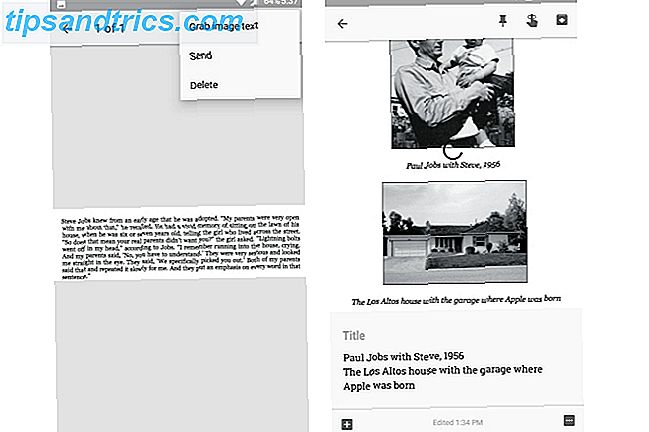
O excelente aplicativo de anotações do Google traz alguns truques legais 4 Dicas e truques do Google Keep para melhores notas, listas e tarefas 4 Dicas e truques do Google Keep para melhores notas, listas e tarefas Leia mais e tenha bastante usos criativos. 10 maneiras criativas de usar o Google Keep Every Day 10 maneiras criativas de usar o Google Keep Every Day O Google Keep é um aplicativo de anotações simples. Mas sua simplicidade esconde sua utilidade. Aqui estão dez dicas e ideias para usar o Google Keep para as pequenas coisas cotidianas da vida. Leia mais Ele também possui suporte interno para OCR. Em nossos testes, descobrimos que a extração de texto do Google Keep funcionava de maneira consistente em formatos de texto simples e complexos. Ele também preserva a formatação do texto original em grande medida.
Instruções para extração de texto:
- Adicione uma nova nota e toque no ícone + .
- Selecione Tirar foto para digitalizar um documento da câmera ou selecione Escolher imagem para importar uma imagem da sua Galeria.
- Abra a imagem, toque no menu de sobrecarga de três pontos e selecione Grab image text .
O texto deve ser extraído em alguns segundos. Talvez o melhor seja que a nota de texto seja sincronizada em todos os seus dispositivos automaticamente, para que você possa digitalizar um documento no seu smartphone Android e editá-lo posteriormente no seu computador.
Download: Google Keep (grátis)
2. Scanner de Texto [OCR]

O Text Scanner [OCR] veio em segundo lugar ao Google Keep em nossos testes. O aplicativo alega oferecer suporte a mais de 50 idiomas, incluindo chinês, japonês, francês e outros. Ele ainda suporta extrair texto de texto manuscrito. A interface do aplicativo apresenta funcionalidades essenciais de digitalização, como ampliação e um controle deslizante de brilho, para capturar o texto da forma mais clara possível.
Em nossos testes, não houve problema para extrair texto, embora a extração de texto de anotações manuscritas parecesse ser o calcanhar de Aquiles. Mas isso não é surpreendente, pois a caligrafia pode variar muito 15 Fontes de Caligrafia Gratuitas que Você Deve Baixar Agora 15 Fontes de Caligrafia Gratuitas que Você Deve Baixar Agora Se você está criando um infográfico ou inventando um logotipo, talvez precise de uma boa fonte de caligrafia . Confira isso! Eles são alguns dos melhores de graça. Leia mais de pessoa para pessoa. No entanto, ainda é um dos poucos aplicativos que realmente suporta extrair texto de anotações manuscritas, então vale a pena tentar.
Instruções para extração de texto:
- Toque no botão azul do obturador para capturar e digitalizar o documento. Como alternativa, você também pode importar uma imagem existente clicando no ícone Galeria .
O texto extraído deve agora ser exibido. A partir daqui, você pode editar o texto, copiá-lo ou compartilhá-lo com aplicativos de terceiros.
Download: Scanner de texto [OCR] (grátis com anúncios)
3. Fada do Texto

O Text Fairy é mais uma ferramenta decente de extração de imagens para Android, capaz de reconhecer textos de mais de 50 idiomas, incluindo chinês, japonês, holandês, francês e outros. Ele vem com suporte para muitas línguas indianas, como hindi, bengali, marata, telugu, etc. Você será solicitado a baixar os idiomas necessários na primeira execução do aplicativo.
Ele digitalizou nosso documento de teste sem nenhum erro, mas teve problemas ao reconhecer texto de uma página que incluía algumas imagens. Em linha reta menciona que tem alguns problemas em reconhecer letras coloridas. Além disso, vale a pena mencionar que há muitas etapas manuais envolvidas antes de digitalizar um documento, tornando-o inadequado para digitalização em lote. É melhor limitar seu uso à digitalização de livros e revistas com um layout simples.
Instruções para extração de texto:
- Toque no ícone da câmera para capturar uma imagem. Como alternativa, toque no ícone Galeria para importar uma foto da Galeria.
- Escolha a seção da imagem que você gostaria de escanear. Toque na seta para frente para prosseguir.
- Selecione se o layout do documento é uma coluna ou duas colunas.
- Escolha o idioma do texto.
- Finalmente, toque em Iniciar .
Se tudo correr bem, o texto deve ser extraído e agora você pode editá-lo ou copiá-lo para qualquer lugar que desejar.
Download: Fada do Texto (Grátis)
4. Lente de Escritório

A Office Lens é a visão da Microsoft em trazer um aplicativo de digitalização portátil para dispositivos Android. Seu recurso de manchete é a capacidade de digitalizar e digitalizar documentos, mas também oferece uma conveniente opção de OCR. Ele é incluído como uma opção premium, mas você pode obtê-lo gratuitamente inscrevendo-se em uma conta gratuita da Microsoft. A inscrição também desbloqueia outros recursos, como 5 GB de armazenamento OneDrive gratuito e a capacidade de salvar em vários formatos.
Em nossos testes, o Office Lens surgiu como um dos melhores aplicativos quando se trata de reconhecer texto de uma imagem. Parece não haver nenhum problema na identificação de fontes coloridas. Além disso, é sem dúvida o melhor aplicativo Android OCR para reconhecer texto de anotações manuscritas. Integra-se com outros produtos da Microsoft, como o OneNote e o Office 365. Se você jurar pelo ecossistema da Microsoft, o Microsoft Office What? Um Guia para o Office Suite Ecossistema Microsoft Office O que? Um Guia para o Ecossistema do Office Suite Todos sabem o que é o Microsoft Office, certo? Word, Excel, PowerPoint, Outlook, OneNote - simples. E quanto ao Office Online, Office Mobile, Office 2016 e Office 365? O pacote do Office tornou-se complexo. Nós vamos desvendá-lo para ... Leia mais, é um acéfalo usar o Office Lens.
Instruções para extração de texto:
- Abra o Office Lens e aponte a câmera para o documento que você deseja digitalizar. Ele detecta automaticamente a seção da imagem com texto, mas você pode ajustá-la manualmente. Pressione o botão do obturador da câmera .
- Toque em Salvar .
- Na seção "Salvar para", verifique o documento do Word e toque no ícone "Verificar" .
Depois de aberto, você pode fazer as edições necessárias.
Download: Lente Office (Grátis)
5. Scanner de texto OCR

OCR Scanner de texto possui uma interface simplificada e suporta mais de 55 idiomas, incluindo inglês, francês, italiano, sueco e muito mais. Em nossos testes, parecia funcionar muito bem em documentos, embora perdesse uma palavra ou duas em vários lugares. Não pode capturar texto de imagem de anotações manuscritas. Também é cheio de anúncios, então você terá que esperar cerca de cinco segundos entre cada análise.
Instruções para extração de texto:
- Toque no ícone da câmera para digitalizar um documento. Para importar um documento da galeria, toque no botão de três pontos e, em seguida, toque em Importar .
- Selecione o idioma do documento e toque em Capturar texto da imagem .
Deve exibir o texto extraído. Você pode facilmente copiar ou compartilhar o texto daqui.
Download: Scanner de texto OCR (grátis com anúncios)
6. CamScanner

O CamScanner tem sido um dos nossos aplicativos favoritos para escanear documentos no seu telefone 7 dos Melhores Aplicativos para Escanear, Rastrear e Gerenciar Recibos 7 dos Melhores Aplicativos para Escanear, Rastrear e Gerenciar Recibos Gerenciar seus recibos para você ou sua empresa pode ser difícil, mas esses sete aplicativos facilitam muito. Leia mais por um tempo. Mas, estranhamente, sua funcionalidade de OCR é muito bem sucedida. Em nossos testes, muitas vezes faltavam certas palavras ou soletravam-nas incorretamente. Não é extraordinariamente ruim, mas os aplicativos mencionados acima geralmente apresentam melhores resultados. Uma grande coisa sobre isso é que ele pode processar documentos em lote. Ao contrário de alguns outros aplicativos, não requer muita configuração manual antes de digitalizar um documento.
A versão gratuita do CamScanner permite que você visualize o texto como somente leitura, então, é claro, você terá que atualizar para a versão premium para editar o texto extraído.
Instruções para extração de texto:
- Toque no ícone da câmera para digitalizar um documento usando a câmera do seu dispositivo. Para importar uma foto da sua Galeria, toque no menu flutuante e selecione Importar da Galeria.
- Abra a imagem e toque em Reconhecer .
- Você pode tocar em Reconhecer página inteira para extrair texto da imagem inteira ou toque em Selecionar uma área para extrair texto de uma seção específica.
Download: CamScanner (grátis, completo)
Como você extrai o texto?
Lembre-se de que nenhuma ferramenta OCR é 100% confiável quando se trata de extrair texto. É sempre recomendável que você edite e revise seus documentos. 5 Ferramentas de Redação Inteligentes para Revisar Documentos Importantes 5 Ferramentas de Redação Inteligentes para Revisar Documentos Importantes Uma boa redação vem em qualquer trabalho. Você precisa impressionar com todos os e-mails e todos os documentos enviados. Você não precisa ser um excelente escritor, pois essas ferramentas ajudam você. Leia mais antes de salvá-los. O Google Keep funcionou bastante consistentemente para digitalizar meus documentos, e o Office Lens funcionou muito bem para digitalizar minhas anotações manuscritas.
No entanto, sua milhagem pode variar dependendo do estilo de texto do documento ou de seu idioma, por isso, é melhor verificar todos os aplicativos e ver o que funciona melhor para você.
Qual aplicativo você prefere extrair texto dos seus documentos? Se o seu aplicativo favorito estiver faltando na lista, informe-nos nos comentários abaixo.
Crédito da imagem: guteksk7 / Depositphotos

![ArchBang é leve e sempre atualizado [Linux]](https://www.tipsandtrics.com/img/linux/457/archbang-is-lightweight-always-up-date.png)